Cara Menghapus Sejarah Perintah Jalankan di Windows 10
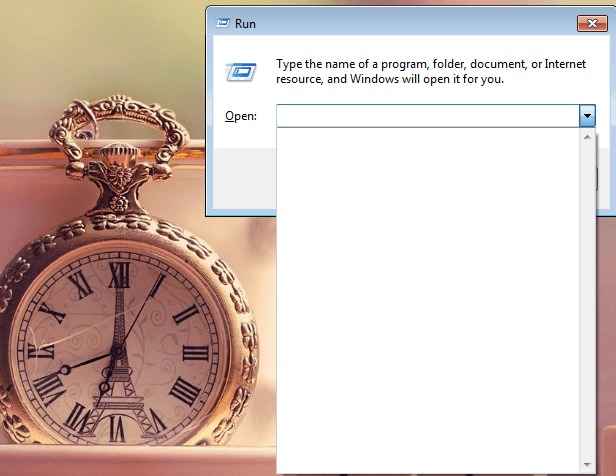
- 2438
- 496
- Clarence Powlowski
Cara Menghapus Sejarah Perintah Jalankan di Windows 10: - Tidak ada yang suka hidup pada masa lalu. Itulah sebabnya kita membersihkan sejarah pencarian atau melayari kita dari semasa ke semasa. Bolehkah anda memikirkan satu tempat di mana anda tidak dibenarkan secara langsung untuk membersihkan entri sejarah anda? Baiklah, jangan terlalu berfikir. Saya boleh memberi anda contoh yang cepat; The Jalankan tetingkap arahan. Anda tidak mempunyai tetapan yang tersedia di Windows 10 anda untuk membersihkan anda Jalankan sejarah dengan klik ringkas. Setiap arahan yang telah anda masukkan ke anda Jalankan Tingkap selamat dan dijamin. Jangan percayakan saya? Tekan kekunci Win+R bersama -sama; Ini membuka anda Jalankan tetingkap arahan. Sekarang klik pada anak panah ke bawah untuk membuka senarai drop down. Dan di sini, semua arahan yang telah anda masukkan sejauh ini Jalankan tingkap perintah, semuanya disusun dengan indah di hadapan mata anda.
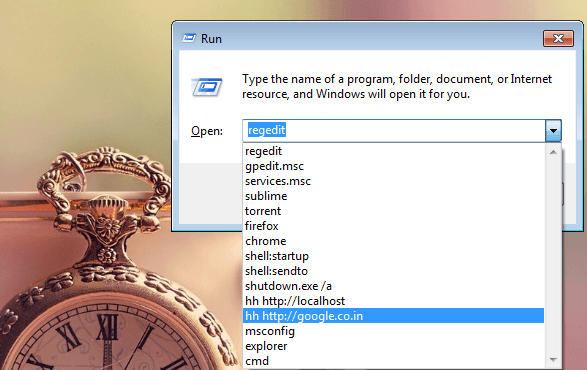
Begitu juga cara untuk melewati ini? Anda berada di tempat yang betul. Dengan beberapa perubahan kepada editor pendaftaran, anda boleh mencapai matlamat anda dengan mudah. Oleh kerana kita akan menukar editor pendaftaran sedikit, mewujudkan titik pemulihan sistem sangat disyorkan. Baca terus, untuk belajar bagaimana menggodam helah mudah ini.
LANGKAH 1
- Pertama sekali, lancarkan tetingkap untuk Editor Pendaftaran. Untuk itu, tekan kekunci Win+R bersama untuk membuka Jalankan tetingkap arahan. Sekarang taip regedit ke teks yang difailkan. Sebaik sahaja anda selesai, tekan Masukkan kunci atau okey butang.
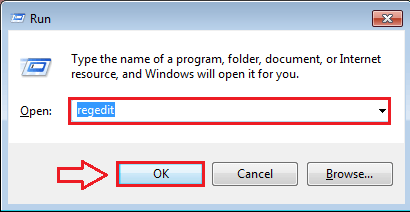
Langkah 2
- Pelaksanaan langkah sebelumnya mengakibatkan pembukaan Editor Pendaftaran tetingkap. Sekarang anda perlu menavigasi sepanjang jalan berikut untuk sampai ke langkah seterusnya.
Hkey_current_user \ software \ microsoft \ windows \ currentversion \ explorer \ runmru

Langkah 3
- Sebaik sahaja anda menemui Runmru kunci, klik padanya. Di tetingkap tetingkap kanan, sekarang anda akan dapat melihat senarai penyertaan. Ini adalah keseluruhan anda Jalankan Sejarah. Untuk membersihkan anda Jalankan penyertaan sejarah, anda harus membersihkan semua nilai ini. Untuk itu, pilih semua penyertaan, ganti lalai Kemasukan di bahagian atas, dan memukul Padam Seperti yang ditunjukkan dalam tangkapan skrin.
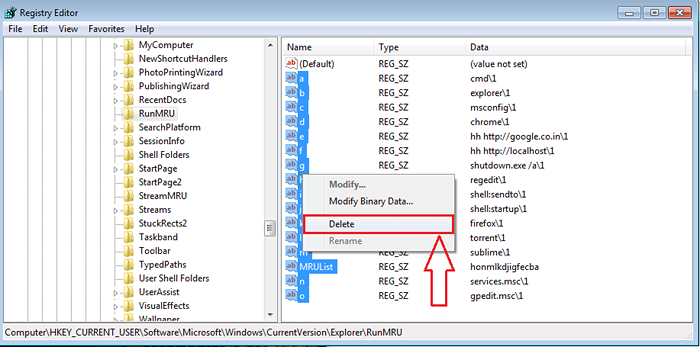
Langkah 4
- Itu sahaja. Anda sudah selesai. Sekarang jika anda membuka anda Jalankan Tetingkap Perintah dengan menekan kekunci Win+R bersama -sama dan periksa anda Jalankan sejarah dengan mengklik anak panah bawah, anda akan melihat bahawa sejarah berjaya dibersihkan.
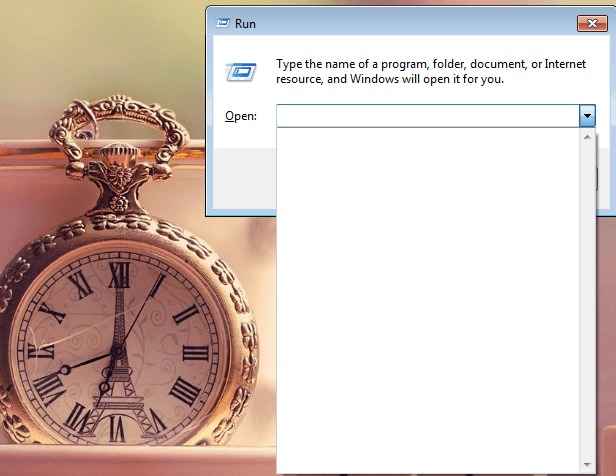
Jadi begitulah mudah anda dapat membersihkan anda Jalankan Sejarah. Semudah mempunyai sekeping kek, bukan? Kembali untuk petua dan hacks yang lebih sejuk, kerana selalu ada sesuatu yang baru menunggu anda. Semoga anda bersenang -senang membaca artikel.
- « Cara mendapatkan pemberitahuan WhatsApp di komputer anda
- Lumpuhkan Pelayar Web dari Menambah WWW secara automatik ke URL »

